Son güncelleme: 24.08.2023
Siz de artık verilerinizin güvende ve kolay erişilebilir olmasını istiyorsanız 3DEXPERIENCE dünyasına geçiş yapmanın tam zamanı diyebiliriz. SOLIDWORKS kullanıcıları, 3DEXPERIENCE SOLIDWORKS veya Collaborative Designer for SOLIDWORKS rolleri ile birlikte verilerini buluta kolayca yükleyebilir. Verilerinizi bulut tabanlı 3DEXPERIENCE Platformuna yüklemek güvenlik ve kolay erişimin yanı sıra veri yönetimi ve diğer kullanıcılar ile birlikte proje yürütme anlamında işbirliği sağlayacaktır.
Verilerinizi 3DEXPERIENCE Platforma yüklemenin iki ana yolu vardır.
MySession İle Kaydet
Tüm verilerinizi bulut ortamına yükleyebilmeniz ile birlikte ilk olarak, SOLIDWORKS dosyalarınızı nasıl yükleyeceğiniz ile başlayalım.
SOLIDOWORKS içerisinde açık olan modelimizi bulut ortamına kaydetmek için ilk olarak işaretli yerde gözüken 3DEXPERIENCE eklentisini genişletiyorsunuz.
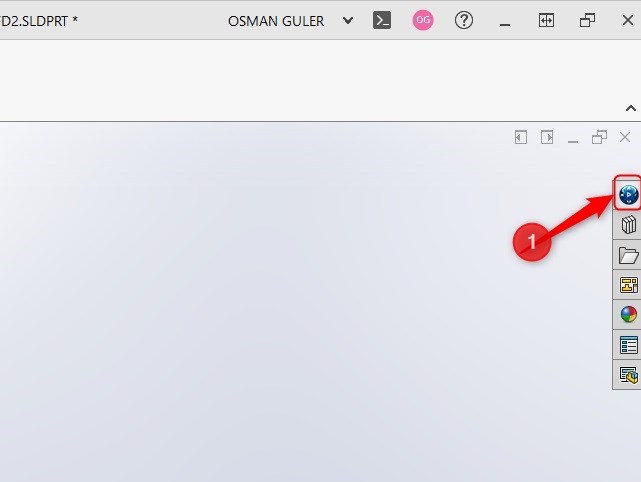
Task Pane/Görev Bölmesi penceresini işaretli yerde göründüğü gibi raptiye yardımı ile sabitleyebilirsiniz.
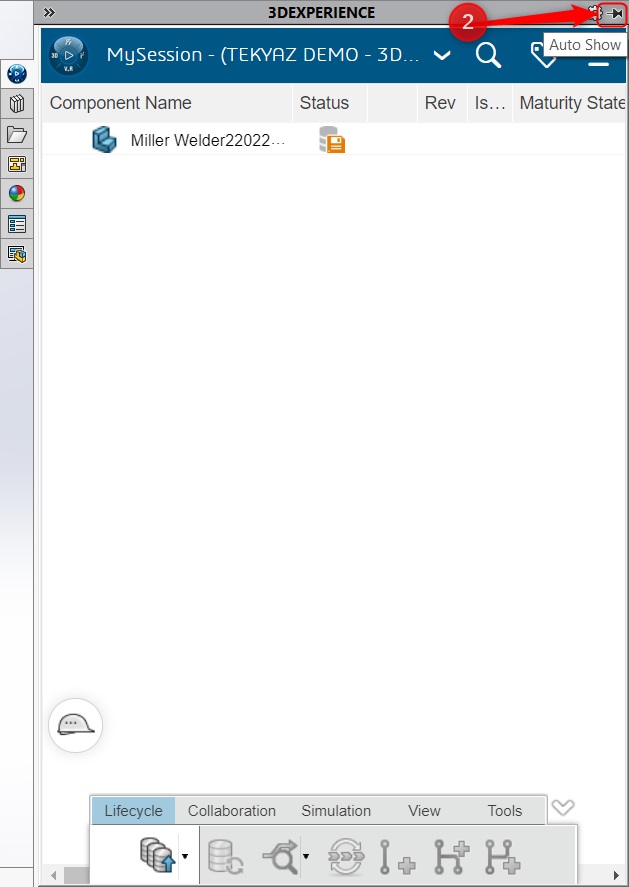
Pencere içerisinde bulunan MySession içerisinden modelinize ait bilgileri görmektesiniz. Burada kaydetmek istediğiniz verinin adına sağ tıklayarak Save seçeneğini seçebilirsiniz.
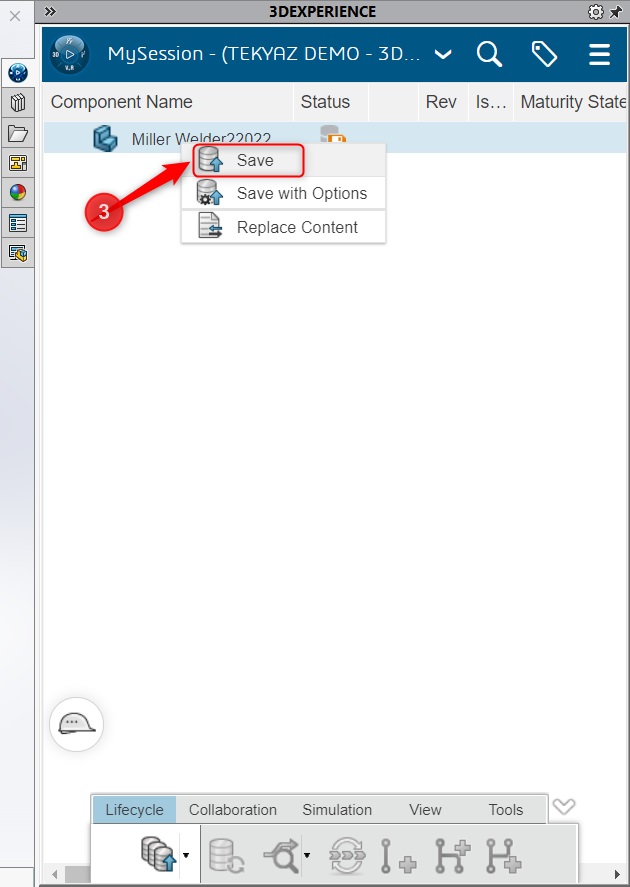
Bu seçenek modelinizi direkt olarak seçili olan 3DSpace alanınıza atacaktır.
İkinci tercih olarak Save with Options seçeneğini seçebilirsiniz.
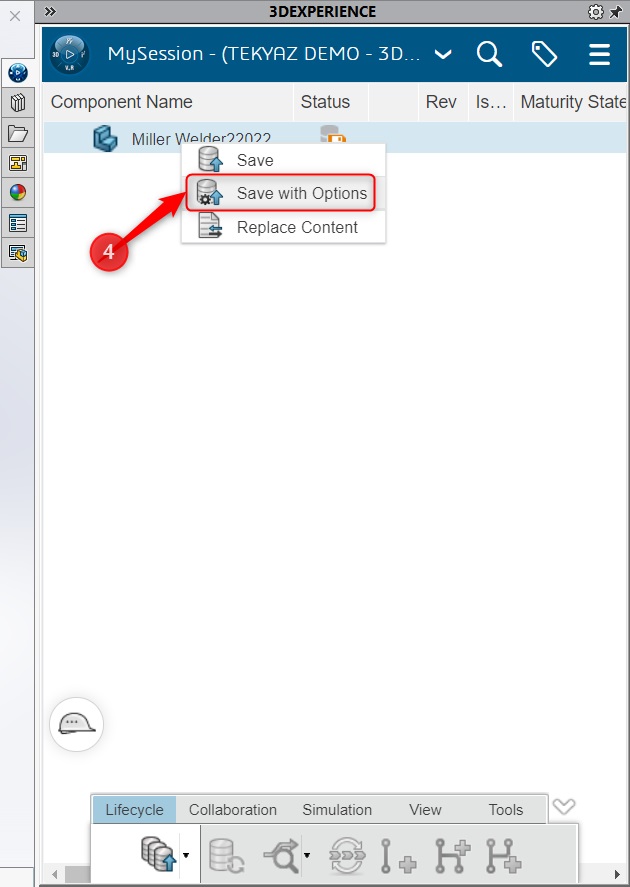
Bu seçenek ile birlikte karşınıza bir pencere açılacak ve burada kaydetmek istediğiniz modeliniz için herhangi bir Bookmark yapısı oluşturup kaydetmek isteyip istemediğinizi soracaktır.
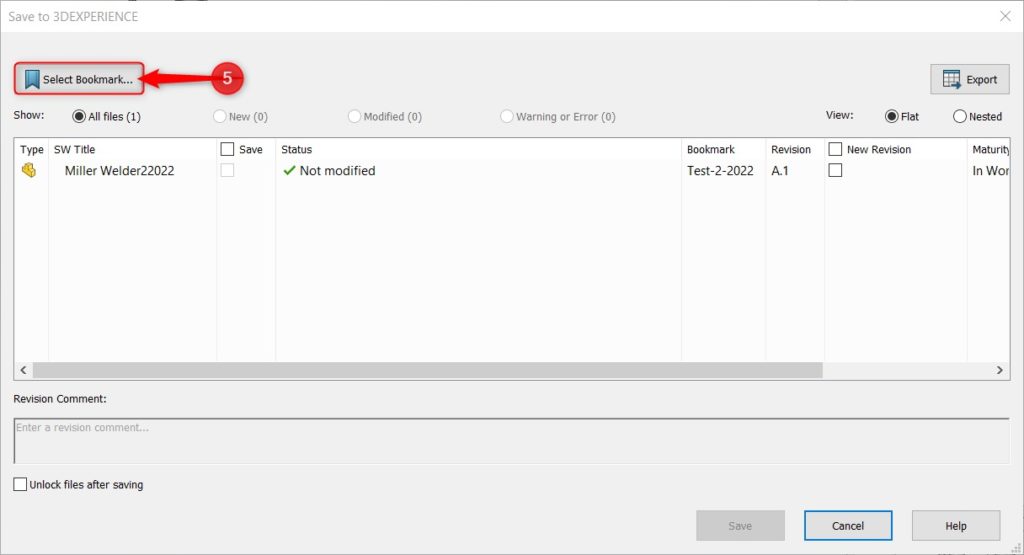
İçerisine kaydetmesini istediğiniz Bookmark’ı oluşturduktan veya varolan bir Bookmark’ı seçtikten sonra;
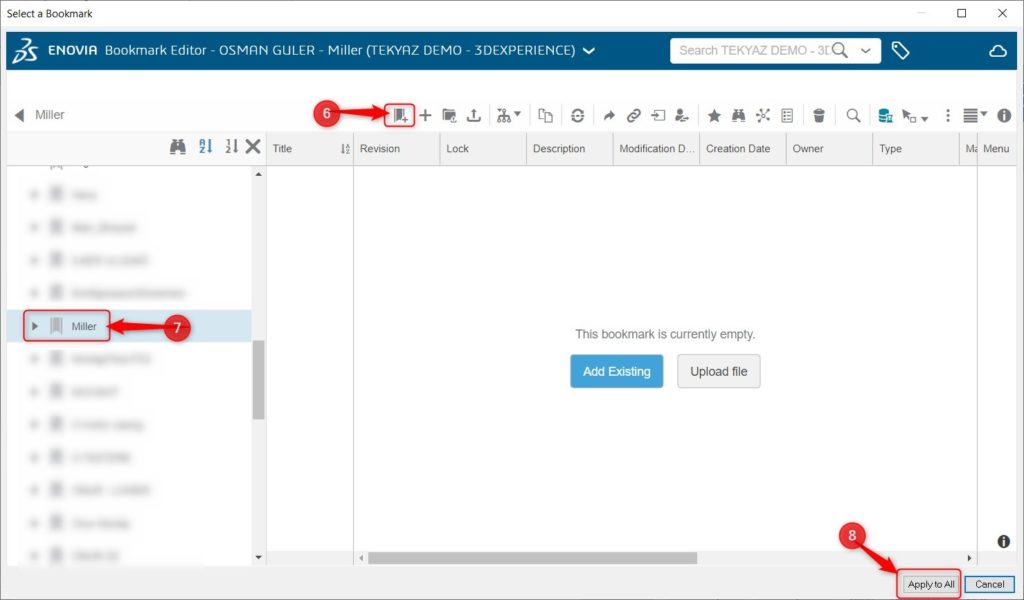
Seçtiğiniz Bookmark’ı kontrol ettikten sonra Save diyerek modelinizi kaydetme işlemi tamamlayabilirsiniz.
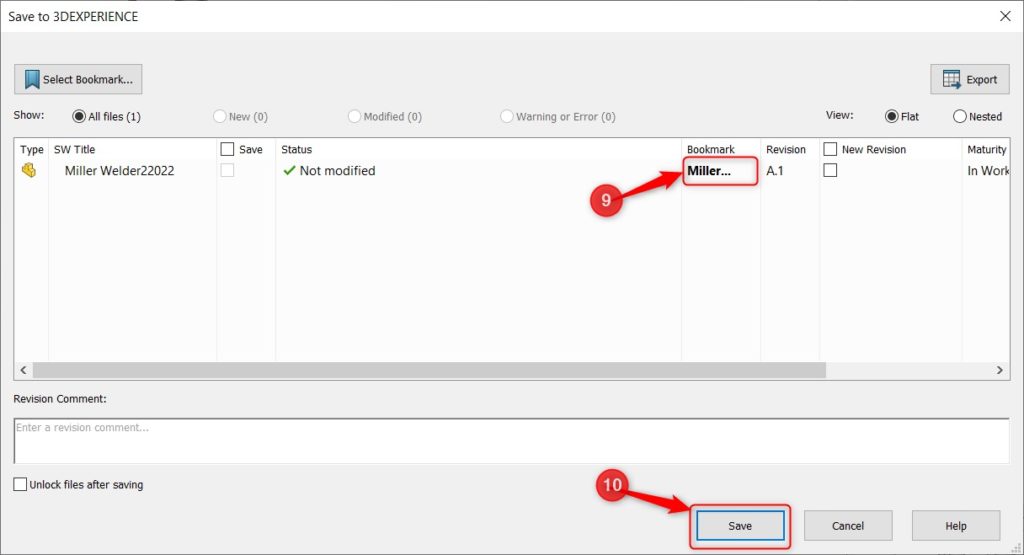
Batch Save to 3DEXPERIENCE Platform İle Kaydet
Bu aracı kullanmak için öncelikle eklentilerden özellik açılmalıdır.
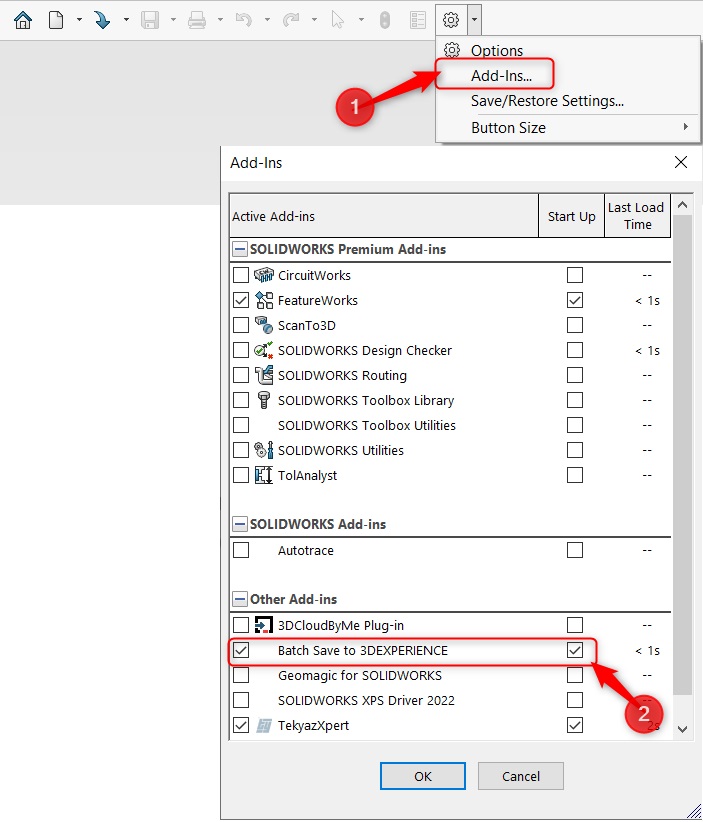
Batch Save to 3DEXPERIENCE seçeneği ile parça, montaj ve teknik resim dosyalarınızı birden çok klasör seçimi yaparak toplu olarak yüklemek için kullanılabilir. MySession Kaydetme seçeneği gibi kullanımı kolay olan bu seçenek için öncelikle Tools (Araçlar) içerisinden Batch Save to 3DEXPERIENCE seçimi yapılmalıdır.
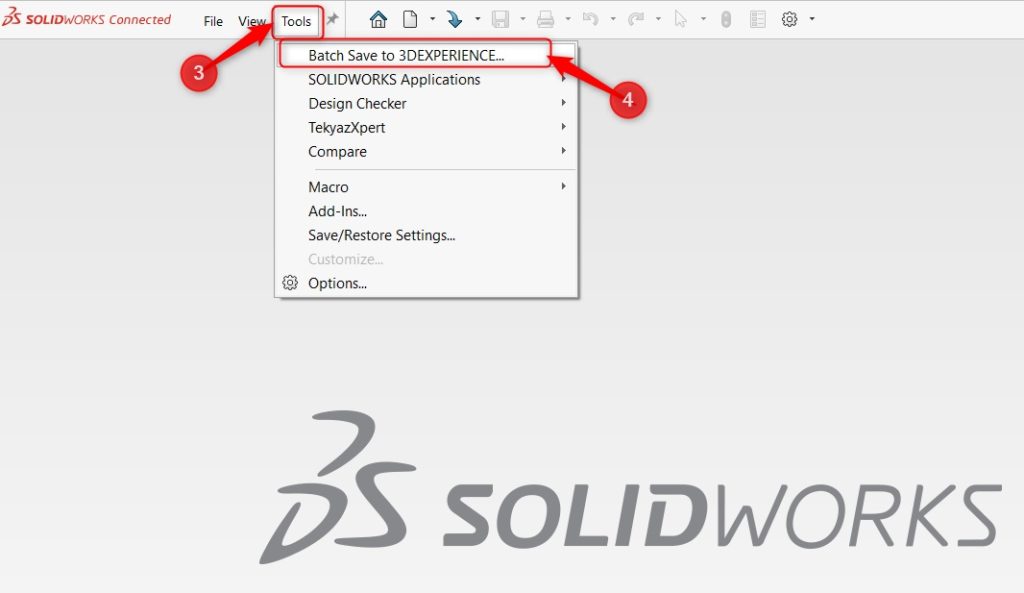
Batch Save to 3DEXPERIENCE – Options penceresinde aşağıdaki fotoğrafta numaralandırılan ayarların anlamları aşağıdaki gibidir.
5-Add Folder: Platforma yüklemek istediğiniz dosyaların klasörlerini seçmek için kullanılır.
6-Destination: Seçilen dosyaların platform içerisinde saklanacağı ortak alan seçimini yapmanıza olanak tanır.
7-Bookmark: Seçilen dosyaların platform içerisinde herhangi bir Bookmark yapısı olmasını istiyorsanız işaretli yere basılarak MySession kaydetme seçeneğinde olduğu gibi bir Bookmark oluşturabilirsiniz.
8-Include referenced files located outside of the selected folder(s): Seçilen dosyalar dışında referans verilmiş dosyaların da kaydedilmesini istediğiniz zaman seçilmesi gerekmektedir.
9-Stop if duplicate files are found: Yüklenen dosyalar içerisinden platformda bulunan dosyalardan benzer dosyaya rastlandığında yüklemeyi durdurmasını istediğiniz zaman seçilmesi gerekmektedir.
10-Upgrade files to current version: Seçilen dosyalar eğer eski sürüme ait ise yükleme ile bu dosyalar üst sürüm olarak kaydedilmesini istediğiniz zaman seçilmesi gerekmektedir.
11-Save: Pencerede bulunan tüm gerekli yerler seçildikten sonra kaydetme işlemini başlatmaktadır.
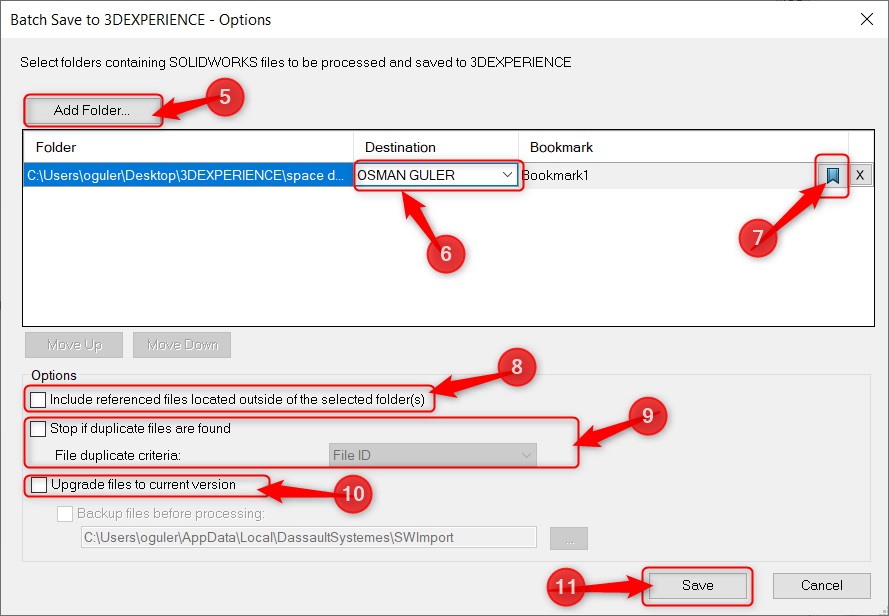
Seçtiğiniz klasörlerin içerisinde birden fazla klasör yapısı bulunuyor ise, dosyalarınız 3DEXPERIENCE Platforma yüklenirken seçtiğiniz Bookmark içerisine bu klasör yapısına göre klasörleri oluşturulup kaydedilmektedir.




















